Cómo eliminar las fotos compartidas en Google Hangouts
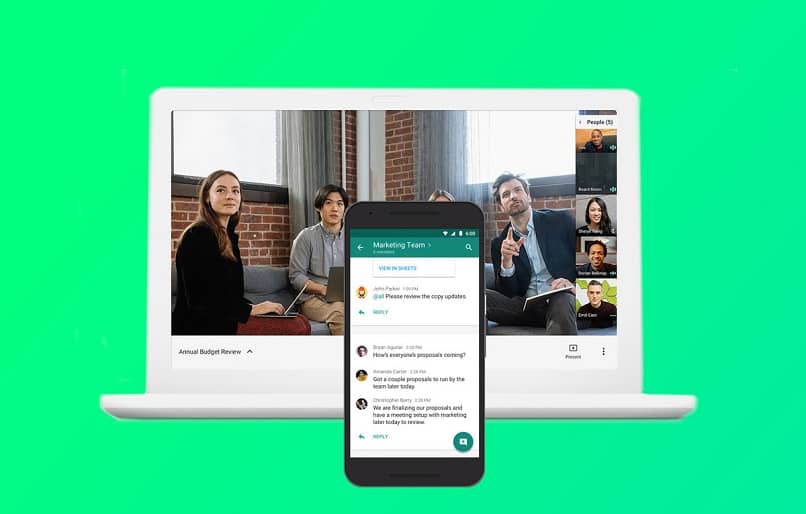
Todas las aplicaciones de mensajería instantánea tienen la posibilidad de enviar fotos, también la de poder borrar las mismas. Por eso mismo vamos a ver cómo eliminar las fotos compartidas en Google Hangouts de una forma sencilla y sobre todas las cosas rápida.
Compartir una foto es algo sencillo y en muchas ocasiones útil. No obstante, quizás no quieras tener más esas fotografías guardadas o simplemente no quieres que nadie las vea. No es demasiado complicado eliminarlas para siempre para que de esta forma nadie más pueda tener acceso a la misma.
El proceso es un poco complicado si lo comparamos con otras apps de mensajería instantánea como WhatsApp. No obstante, tampoco es demasiado complicado borrar todas las fotos compartidas en Hangouts y un poco más abajo vamos a ver un tutorial bastante detallado al respecto para que aprendas rápidamente cómo eliminarlas tanto de un dispositivo móvil como también desde un ordenador.
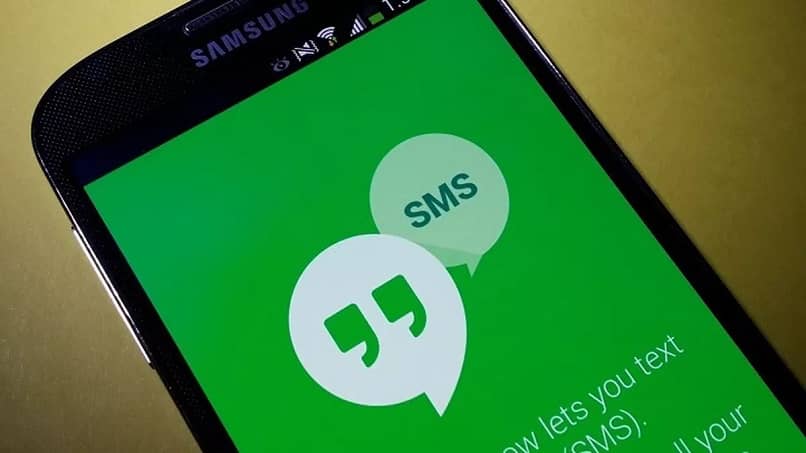
Cómo enviar una foto en Hangouts
El proceso para enviar una fotografía en Hangouts es bastante sencillo tanto desde el móvil como desde una PC. Vamos a ver cómo enviar una foto y también como eliminarla de forma rápida y fácil.
Desde el ordenador
- Ve a Hangouts o abre Hangouts en Gmail.
- Abre la conversación en donde quieres enviar una fotografía.
- Ahora vas a tener que presionar en la parte inferior, en el icono de una imagen.
- Se abre el explorador de Windows, tendrás que buscar la foto que quieres enviar.
- Una vez que la selecciones simplemente tienes que escribir un mensaje y presionar en “Enviar”.
- Incluso puedes arrastrar una fotografía de tu ordenador a la ventana y se agregara para enviar.
Desde el celular
- Abre la app de Hangouts.
- Busca la conversación en donde quieres enviar una foto.
- En la parte inferior podrás ver un icono que nos permitirá enviar una foto o vídeo.
- Selecciona la foto que quieres enviar y presiona “Enviar”.
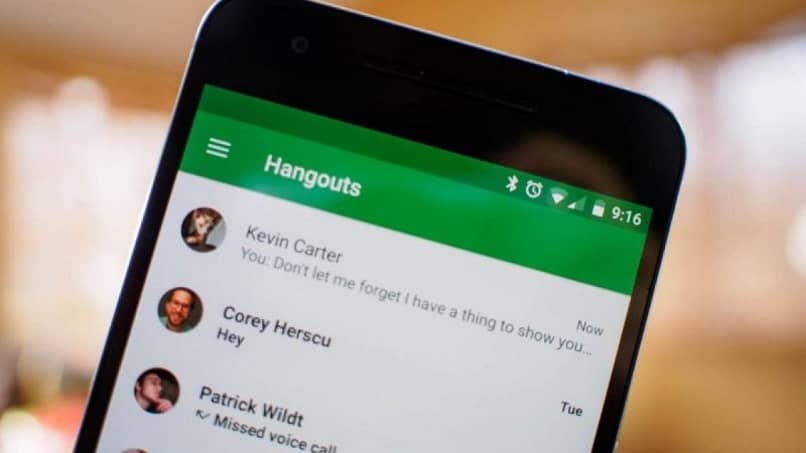
Cómo borrar fotos en Google Hangouts
Desde el ordenador
- Vas a tener que ir al archivo de álbumes de Google evidentemente de tu cuenta de Hangouts.
- Presiona en la opción “Fotos de Hangouts”.
- Ahora tendrás que buscar el álbum en donde están las fotos que quieres eliminar.
- A continuación, elige la foto que quieres borrar.
- Si te fijas en la parte superior podrás ver tres puntos verticales. Presiona sobre lo mismos y aparecerá la opción de “Borrar foto”.
- Si lo que deseas es borrar un álbum entero, sigue los pasos que te comentamos anteriormente. Solo que envés de abrir una foto, quédate en el álbum, presiona sobre los tres puntos y podrás ver la opción de “Borrar álbum”.
Desde un celular
- Deberás ir al archivo de álbumes de Google.
- Ve a “Fotos de Hangouts”.
- Ahora elige el álbum de fotos en donde se encuentre el archivo que quieres eliminar.
- Presiona sobre la foto que vas a borrar. Arriba a la derecha tendrás los tres puntos verticales, si tocas se despliega un menú en donde verás la opción de “Borrar foto”.
- Para eliminar un álbum completo es lo mismo solo que envés de abrir una foto, quédate en el álbum y repite el paso anterior.
Lo que debes tener en cuenta es que cuando enviamos una foto nuestros contactos pueden descargarla o guardar una copia de la misma. Lo que significa que por más que la borres de tu cuenta la otra persona puede tener una copia guardada.
No obstante, es bastante fácil aprender cómo borrar las fotos compartidas en Google Hangouts ya sea desde el ordenador o un celular. Dentro de todo el proceso es bastante similar y rápidamente podrás borrar o eliminar todas las fotos que compartiste.